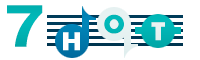 |
|
|
|
|
Jammer Pro: IIIЕвгений Кориневский
Третья часть моего повествования о программе Jammer Pro посвящена работе с компоузерами - теми самыми виртуальными музыкантами, которые и превращают Jammer Pro в настоящий домашний оркестр. Не стреляйте в пианиста - он играет, как умеет…Итак, мы уже научились вводить гармоническую структуру композиции в программу и пользоваться библиотекой жанровых инструментальных стилей. Но этого явно недостаточно для создания полноценной аранжировки. Очевидно, что даже в полученной с помощью библиотеки стилей заготовке наверняка захочется поменять рисунок отдельных инструментальных партий, ввести партии других инструментов, библиотечными стилями не предусмотренных, в конце концов, создать свой собственный стиль, чтобы использовать его в дальнейшей работе. Для этого нужно научиться пользоваться компоузерами программы Jammer Pro. Что же такое компоузер? Собственно говоря, это и есть тот самый виртуальный музыкант, который, следуя вашей гармонической схеме и установками избранного жанрового стиля, генерирует и исполняет каждую инструментальную партию, кроме тех, что вы играете сами на midi-клавиатуре и импортированных партий из midi-файлов. Для того чтобы "объяснить" этому музыканту, что нужно играть, необходимо задать ему параметры его партии. Для более наглядной иллюстрации этого процесса попробую описать создание аранжировки без использования библиотеки готовых стилей.
Сколько "весит" стиль?Теперь необходимо объяснить каждому виртуальному музыканту, что же конкретно ему следует играть. Делать это лучше всего сразу после назначения его на трек. Для этого в столбце Edit таблицы окна треков щелкаем правой кнопкой мышки по ячейке соответствующей выбранному треку. После этого открывается окно компоузера, сгенерировавшего данный трек. Тип компоузера обозначен в соседнем столбце Player таблицы окна треков. 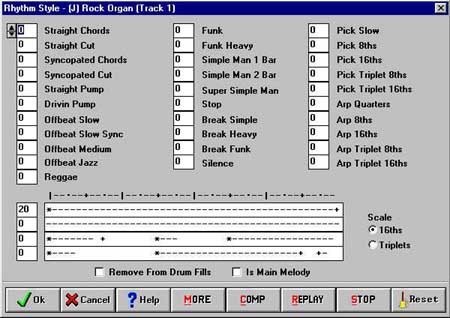 Окна барабанных и мелодических компоузеров выглядят однотипно. В верхней части окна находится таблица различных стилей игры виртуального музыканта, которого контролирует данный компоузер. Рядом с названием стилей находятся поля со списком значений "веса" этого стиля при обыгрывании тактов выбранного фрагмента аранжировки. Диапазон значений - от 0 до 100. Значения в поле "веса" можно вводить либо с клавиатуры, либо посредством маленьких стрелочек, появляющихся слева от выбранного поля. Суть "веса" выбранного стиля проста: чем больше его значение, тем большее количество тактов выделенного фрагмента аранжировки будет обыгрываться данным стилем, и наоборот. Если значение "веса" стиля А равно 70, а стиля Б - 30, то 70% тактов будет обыграно стилем A, а 30% - стилем Б. Если выбран только один стиль, то даже если его "вес" будет равен 1, все такты будут обыгрываться этим стилем. Если "вес" стиля равен 0, то стиль не считается выбранным. Одновременно можно задействовать все стили, правда, при этом получится такая каша, что вряд ли это можно будет использовать, однако при определенных соотношениях двух или трех стилей может получиться очень интересный рисунок игры.
Названия и количество стилей для каждого типа компоузера различны. Для компоузера Kick
это разнообразные рисунки басового барабана - простые, с ударом на каждую четверть и синкопированные, двойные и половинные, роковые, ритм-энд-блюзовые, латинские и джазовые. По подобному принципу определены стили и для компоузеров Snar (тактовый барабан) и Percussion (различные виды перкуссии). С помощью этих трех компоузеров можно подобрать рисунок игры для всех инструментов ударной установки. Объем публикации не позволяет подробно описывать все эти характеристики, лучше выбирайте по очереди все стили и послушайте, как они звучат, а потом попробуйте их различные сочетания. Буги-вуги на заказХорошо, скажете вы, а если мне понадобится совершенно определенный рисунок инструментальной партии? Скажем, бас играет сначала три четвертых ноты, а затем две восьмых? Для этого в каждом инструментальном компоузере предусмотрены таблицы заказных стилей. Они находятся ниже таблицы стандартных стилей и представляют собой четыре поля, размеченных временной линией согласно выбранному размеру - шестнадцатыми (16ths) или триолями (Triplets). Размер разметки выбирается переключателями Scale справа от таблицы заказных стилей. Слева от полей заказных стилей находятся поля значений "веса" каждого из стилей, аналогично таблице стандартных стилей. Суть конструирования заказного стиля заключается во введении с клавиатуры в поле стиля определенных символов, определяющих длительность и характер звучания каждой ноты такта. Этих символов довольно много и для каждого типа компоузера есть свои особенности, поэтому самых любопытных и знающих английский язык я отсылаю к справочному руководству программы, вызываемого функцией Help, к разделу Designated Notes (определение нот). Для остальных же я предлагаю краткий список наиболее употребляемых символов, действующих во всех компоузерах и таблицу длительностей нот. Этого, на мой взгляд, вполне достаточно для создания более-менее внятных заказных стилей. Символы заказных стилей:
Таблица длительностей нот
Таким образом, запись в поле заказного стиля типа: показывает четыре шестнадцатых ноты, при этом первая нота играется с акцентом, вторые две проиграны умеренно и последняя нота ослаблена. Заказные стили можно выбирать так же, как и стандартные, и совместно с ними. Ниже таблицы заказных стилей в виде чек-боксов находятся еще два переключателя: Remove From Drum Fills и Is Main Melody. Если выбран переключатель Remove From Drum Fills (удалить из барабанных заполнений), то это значит, что данный музыкант не будет играть в тех частях тактов, где имеются барабанные заполнения (брейки, сбивки). Напомню, что барабанные заполнения отображаются в окне тактов в виде коротких или длинных синих линий по верхней границе тактов. Этот переключатель обычно используют для отключения в барабанных заполнениях партий хай-хэта, тарелок или других ударных инструментов, но при необходимости с его помощью можно отключить и любые другие сгенерированные программой партии. Переключатель Is Main Melody (основная мелодия) присутствует только в компоузерах партий мелодических инструментов, т.е. Bass, Rhythm и Melody. Если выбран этот переключатель, то при сохранении стиля, Jammer определит данную партию как мелодическую. Напомню, что при загрузке готового стиля, в том числе и пользовательского, вы можете выбрать - загружать вам мелодические партии или нет (окно загрузки стилей). Если нет, то данная мелодическая партия генерироваться не будет. Кнопка Replay снова запустит воспроизведение сгенерированной партии. Остановить его можно кнопкой Stop. More функцийСреди управляющих кнопок есть очень важная кнопка - More, которая позволяет перейти к дополнительным настройкам компоузера. При этом открывается диалоговое окно Controls, набор функций которого различен для каждого типа виртуального музыканта. Подробно описывать каждую функцию я не буду, иначе мне пришлось бы писать целую книгу, поэтому ограничусь лишь их кратким обзором. 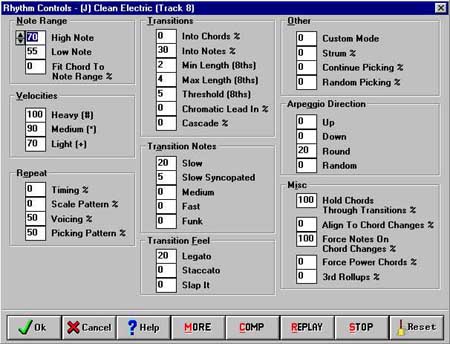 С помощью этого окна вы сможете значительно уточнить сгенерированную партию и придать ей динамичность и выразительность. Для ударных инструментов здесь можно определить соотношения больших (Heavy), средних (Medium) и малых (Light) значений параметра velosity при воспроизведении партии, то есть - расставить акценты, определить повторяемость (Repeat) ритмического рисунка целых тактов или отдельных паттернов, установить уровень отзвука (Ghost Strokes) ударов и т.д. Набор функций для мелодических инструментов гораздо шире. Кроме акцентирования партии он позволяет установить ее нотный диапазон (Note Range). Кроме того, в этом окне вы сможете значительно влиять на динамику переходов (Transitions) между аккордами и нотами вашей партии, а также на характер этой динамики - медленно, умеренно, быстро, синкопировано, плавно, отрывисто и т.п. Хочу особо отметить некоторые функции, которые значительно оживляют сгенерированные партии, приближая их к натуральному исполнению. Для партии баса и мелодии (особенно для медных духовых, скрипок и соло-гитар) весьма полезным может оказаться функция Bender (подтяжка) - плавное изменение высоты тона на один-два интервала. Для тех, у кого нет midi-клавиатуры, это прекрасный способ добиться такого эффекта. Другой полезной функцией является эффект модуляции (Mod) с задаваемой величиной, глубиной и временем задержки. Для ритмических партий, особенно гитарных, можно порекомендовать эффект Strum (бренчание или чес) - когда ноты аккорда берутся не одновременно, а с небольшой задержкой, как при реальной игре на гитаре. При использовании стиля арпеджио можно задавать его направление (Arpeggio Direction) - восходящее, нисходящее, круговое или случайное. Всех этих эффектов можно добиться и путем работы с midi-контроллерами в окне Piano Poll, но это очень трудоемкая работа, а здесь вы просто меняете значения в определенных полях и тут же контролируете получившийся результат на слух. Лучший способ оценить все представленные функции окна Controls - это поэкспериментировать с каждой из них, прослушивая вносимые изменения в вашу партию. При умелом использовании этих функций результат вполне сопоставим с работой широко разрекламированной программы фирмы NTONIX Style Enhanser Micro, интерфейс которой чем-то напоминает окно Controls. Внизу этого окна находится ряд вышеописанных управляющих кнопок. При нажатии на кнопку More происходит возврат в главное окно компоузера. Итак, с помощью компоузера вы сгенерировали и отредактировали свою инструментальную партию. Нажмите на кнопку Ok и закрепите результат, переведя компоузер в режим Keep. Это нужно для того, чтобы ваша партия не менялась при последующих нажатиях на кнопку Comp. Теперь можно переходить к созданию или редактированию других партий. Гармоничные дублиПосле записи основных инструментальных партий часто бывает необходимо продублировать какие-то треки, заменив в них инструменты, сместив их по времени и панораме, и, возможно, транспонировав на определенное количество интервалов. Кроме того, для получения более насыщенной аранжировки, к мелодическим трекам дописывают добавочные треки, заключающие в себе партии гармонических голосов основной мелодии. Для этой цели в программе Jammer Pro используются еще два типа компоузеров - Duplicator и Harmony. Для создания трека типа Duplicator повторим процедуру назначения виртуального музыканта на трек, но при этом в списке Composer Type окна Edit Track Type выберем значение Duplicator. По щелчку по ячейке столбца Edit этого трека в таблице окна треков открывается диалоговое окно компоузера Duplicator Controls. Рассмотрим строение и функции этого окна. 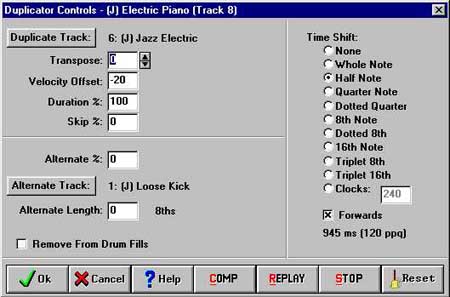 Как мы видим, поле окна разбито на три сектора: Duplicate Track (дублируемый трек), Alternate Track (альтернативный трек) и Time Shift (временные задержки). Поле Velosity Offset позволяет задать значение ослабления звучания дублирующего трека по сравнению с оригиналом. Поле Duration позволяет задать в процентном отношении уменьшение длительностей нот в дубле по сравнению с оригиналом. Если значение этого поля равно 100%, то длительности нот в дубле такие же, как в оригинале. Поле Skip позволяет пропускать в дубле часть нот оригинала. Эта функция полезна при дублировании барабанным треком инструментального трека. Функции сектора альтернативного трека позволяют использовать в дубле ноты из другого трека, определяемого выбором из списка треков, который вызывается кнопкой Alternate Track. Поле Alternate определяет в процентном отношении степень заимствования нот в дубле из альтернативного трека. При этом программа будет чередовать в дубле ноты из оригинала с нотами из альтернативного трека. Тип чередования зависит от значения поля Alternate Length. Если значение этого поля равно нулю, тогда чередование будет произвольным. Если значение этого поля не равно нулю, то величина этого поля определяет, сколько восьмых долей такта будет сыграно нотами альтернативного трека. Функции сектора временных задержек позволяют смещать воспроизведение дубля относительно оригинала во времени. Общая величина смещения в миллисекундах индицируется внизу сектора, с учетом используемого темпа аранжировки. Временные задержки можно задавать в музыкальных интервалах - от целой ноты до 16-ой триоли путем выбора соответствующего переключателя. При выборе переключателя Clock величину задержки можно задавать произвольно путем введения ее значения в миллисекундах в одноименное поле. Переключатель Forwards позволяет определить направление смещения. Если он выбран, то дубль смещается вперед во времени относительно оригинала, т.е. он будет слегка запаздывать. Если этот переключатель не выбран, то дубль будет смещен назад во времени и, таким образом, будет опережать оригинал. С помощью временных задержек можно легко создать эффект реверберации или эффект эха без использования специализированных плагинов. Внизу окна компоузера находится уже описанный ряд управляющих кнопок, за исключением кнопки More. Для создания партий гармонических голосов в программе Jammer Pro предусмотрен компоузер типа Harmony. Его мы и выбираем при определении типа компоузера в окне Edit Track Type. После щелчка по ячейке Edit для гармонического трека появляется диалоговое окно Harmony Composer. 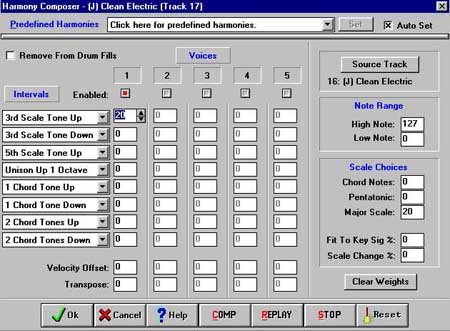 Как мы видим, в этом окне можно задать различное количество гармонических голосов (Voices) - до 5-ти, путем выбора соответствующих переключателей. Каждый голос может быть сформирован с помощью восьми гармонических стилей или интервалов (Intervals), базирующихся на различных положениях основных ступеней или тонов аккорда (Chord Tone), гармонических ступеней аккорда в пределах выбранного лада (Scale Tone) и унисонов, в том числе и октавных (Unison 1 Octave). Выбор этих положений производится из выпадающего списка для каждого стиля. Степень влияния каждого стиля на формирование голоса зависит от значения его "веса", вводимого в соответствующее поле. Кроме того, каждый голос может быть транспонирован вверх или вниз на вводимое в поле Transpose количество полутонов. В поле Velosity Offset устанавливается степень ослабления звучания голоса по отношению к основному треку. Основной трек инструментальной партии, к которой будут созданы гармонические голоса, выбирается из списка треков, вызываемого кнопкой Source Track. В секторе Note Range можно задать нотный диапазон формируемых гармонических голосов, указав номер верхней (High Note) и нижней (Low Note) midi-ноты. В секторе Scale Choices можно выбрать гармонический лад и определить характер его изменений. Поэкспериментируйте с гармоническим компоузером, и вы увидите, насколько это гибкий и эффективный инструмент для создания многоголосных партий. Барабанные заполнения
Завершая рассказ о виртуальных музыкантах, хочется сказать пару слов еще об одном дополнительном инструменте - компоузере барабанных заполнений. Он генерирует барабанные брейки или сбивки в указанных вами тактах. Для этого в окне тактов щелкаем правой кнопкой мыши по такту, в который мы хотим вставить барабанное заполнение, после чего появляется всплывающее меню, в котором нужно выбрать строку Short Drum Fill для вставки короткого брейка длиною в половину такта, либо Long Drum Fill для вставки длинного брейка длиною в целый такт. В результате этой операции по верхней границе нотоносца выбранных тактов появляются короткие или длинные синие линии - маркеры барабанных заполнений. Удалить эти маркеры можно тоже с помощью всплывающего меню, выбрав в нем отмеченные галочкой строки. 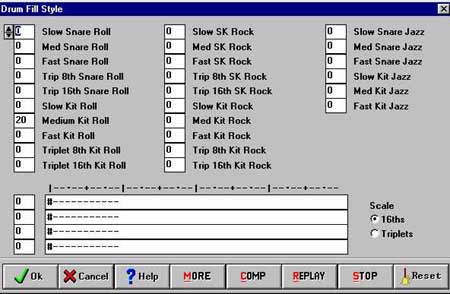 Здесь тоже присутствует таблица 26 стандартных стилей барабанных заполнений с полями "весов" каждого из них. Ниже находится таблица заказных стилей, которые определяются тем же способом, что и для инструментальных партий. Еще ниже располагается ряд управляющих кнопок, в том числе и кнопка More. Этой кнопкой вызывается дополнительное окно компоузера Drum Fill Controls, которое поделено на четыре сектора. 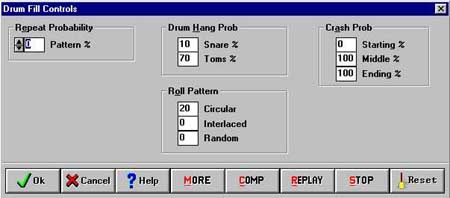 В секторе Repeat Probability устанавливается в процентном отношении вероятность повторения одного и того же рисунка барабанного заполнения. Если величина в поле Pattern будет равняться 100%, то один и тот же рисунок брейка будет исполняться во всех промаркированных тактах. В секторе Drum Hang Prob определяется процентное соотношение звучания в брейках тактового барабана (Snare) и томов (Toms). В секторе Roll Patern определяется рисунок переходов от тактового барабана к томам в брейке. Этот рисунок может быть циклическим (Circular), чередующимся (Interlaced) и случайным (Random). В секторе Crash Prob определяется в процентном соотношении вероятность звучания тарелок в начале (Starting), середине (Middle) и конце (Ending) брейка. Итак, мы научились общаться с виртуальными музыкантами и объяснять им, что именно они должны играть. Используя компоузеры можно редактировать и инструментальные партии библиотечных стилей, а также дополнять их новыми партиями. Если вы постоянно пользуетесь в своей работе одними и теми же настройками компоузеров или вам хочется сохранить полученный фрагмент аранжировки в качестве собственного загружаемого стиля, то для этого вам нужно войти в меню главного окна Styles и выбрать в нем строку Save Band Style, (если вы хотите сохранить настройки всех компоузеров), или Save Drum Style, (если хотите сохранить настройки только барабанных компоузеров). В появившемся вслед за этим диалоговом окне вам нужно будет выбрать библиотеку, в которой будет храниться ваш стиль (кнопка Choose Library), определить жанр стиля (поле Genre), его модификацию (поле Feel), темповые характеристики (поле Tempo), тип партий (поле Part Type), а также заполнить три поля кратких описаний основных инструментальных партий (поля Descr 1,2,3). 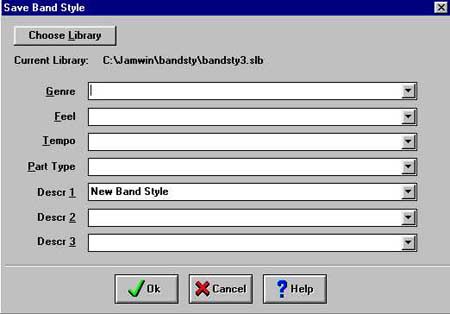
|
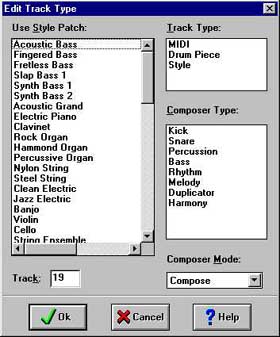 Предположим, что вы ввели уже в программу гармоническую схему своей пьесы, поместили выбранный фрагмент в рабочую область и решили создать инструментальные партии самостоятельно, не пользуясь библиотекой жанровых стилей. Таблица окна треков у вас девственно пуста. Допустим, вы решили, что в вашей аранжировке будет пять инструментальных партий - ударные, бас, ритм-гитара, а мелодию будет вести саксофон. Напомню, что в Jammer Pro каждый инструмент из барабанного midi-набора позиционируется на свой трек. Для простоты решим, что ваша ударная установка будет состоять из "бочки" (Loose Kick), тактового барабана (Tight Snare) и закрытого хай-хэта (Closed Hi Hat).
Начнем с фундамента всей композиции - партии "бочки". Она будет у нас находится на первом треке. Выделим щелчком по номеру первый трек и двойным кликом в столбце Type откроем диалоговое окно Edit Track Type (определение типа трека). Из списка Use Style Patch выберем стиль нашей инструментальной партии - Loose Kick. Теперь определим тип трека, выбрав из списка Track Type значение Style. Это значит, что данный трек будет записан виртуальным музыкантом Jammer Pro. Два других значения из этого списка выбираются, если данный трек будете записывать вы сами, играя на midi-клавиатуре мелодические (MIDI) или барабанные (Drum Piece) партии. После определения типа трека, в случае, если выбран тип Style, необходимо определить тип компоузера, который будет генерировать данную инструментальную партию. Исходя из количества значений списка Composer Type в Jammer Pro имеется 8 типов компоузеров: три барабанных - Kick, Snare, Percussion, три мелодических - Bass, Rythm, Melody, и два дополнительных - Duplicator и Harmony. Для "бочки", естественно, наиболее подходит тип компоузера Kick. В поле Composer Mode оставляем стоящее по умолчанию значение Compose, свидетельствующее о том, что избранный компоузер на этом треке будет все время находиться в режиме генерации партии. Теперь жмем на Ok. Все - теперь на первый трек у нас назначен виртуальный музыкант, который будет играть партию "бочки". Подобным образом назначаются виртуальные музыканты и на другие треки, куда будут записываться остальные партии. Партия тактового барабана будет сгенерирована компоузером типа Snare, партия хай-хэта - Percussion, партия баса - Bass, гитары - Rythm, саксофона - Melody. При этом мы видим, что таблица окна треков начала заполняться, а в окне тактов под первым тактом выделенного вами фрагмента появляется маркер нового инструментального стиля (New Band Style).
Предположим, что вы ввели уже в программу гармоническую схему своей пьесы, поместили выбранный фрагмент в рабочую область и решили создать инструментальные партии самостоятельно, не пользуясь библиотекой жанровых стилей. Таблица окна треков у вас девственно пуста. Допустим, вы решили, что в вашей аранжировке будет пять инструментальных партий - ударные, бас, ритм-гитара, а мелодию будет вести саксофон. Напомню, что в Jammer Pro каждый инструмент из барабанного midi-набора позиционируется на свой трек. Для простоты решим, что ваша ударная установка будет состоять из "бочки" (Loose Kick), тактового барабана (Tight Snare) и закрытого хай-хэта (Closed Hi Hat).
Начнем с фундамента всей композиции - партии "бочки". Она будет у нас находится на первом треке. Выделим щелчком по номеру первый трек и двойным кликом в столбце Type откроем диалоговое окно Edit Track Type (определение типа трека). Из списка Use Style Patch выберем стиль нашей инструментальной партии - Loose Kick. Теперь определим тип трека, выбрав из списка Track Type значение Style. Это значит, что данный трек будет записан виртуальным музыкантом Jammer Pro. Два других значения из этого списка выбираются, если данный трек будете записывать вы сами, играя на midi-клавиатуре мелодические (MIDI) или барабанные (Drum Piece) партии. После определения типа трека, в случае, если выбран тип Style, необходимо определить тип компоузера, который будет генерировать данную инструментальную партию. Исходя из количества значений списка Composer Type в Jammer Pro имеется 8 типов компоузеров: три барабанных - Kick, Snare, Percussion, три мелодических - Bass, Rythm, Melody, и два дополнительных - Duplicator и Harmony. Для "бочки", естественно, наиболее подходит тип компоузера Kick. В поле Composer Mode оставляем стоящее по умолчанию значение Compose, свидетельствующее о том, что избранный компоузер на этом треке будет все время находиться в режиме генерации партии. Теперь жмем на Ok. Все - теперь на первый трек у нас назначен виртуальный музыкант, который будет играть партию "бочки". Подобным образом назначаются виртуальные музыканты и на другие треки, куда будут записываться остальные партии. Партия тактового барабана будет сгенерирована компоузером типа Snare, партия хай-хэта - Percussion, партия баса - Bass, гитары - Rythm, саксофона - Melody. При этом мы видим, что таблица окна треков начала заполняться, а в окне тактов под первым тактом выделенного вами фрагмента появляется маркер нового инструментального стиля (New Band Style).